我们在更新升级了自己的操作系统为win102004之后,有些小伙伴就在使用的时候发现win10版本2004找不到蓝牙设备。对于这种问题小编觉得我们可以尝试重新连接一下设备,或者将设备的驱动重新下载或者是升级驱动程序。详细的解决步骤就来看下小编是怎么做的吧~希望可以帮助到你。

【win10 2004常见问题】
方法一:
1.前往您的机器品牌官网,更新下方固件/驱动:
-BIOS
-主板芯片组
-网卡
-蓝牙
2.如果无效,可以在主板品牌客服的辅助下,重置BIOS。

方法三:
自动系统扫描:
1.右键点击任务栏上的Windows图标,选择【Microsoft Powershell(管理员)】
2.逐一输入以下指令:
Dism /Online /Cleanup-Image /CheckHealth
Dism /Online /Cleanup-Image /ScanHealth
Dism /Online /Cleanup-Image /RestoreHealth
3.重启电脑
4.如果出现”有一些文件无法修复“的回报,重复步骤1-3几次

方法四:
重新注册dll文件:
1.请在开始菜单中搜索【命令提示符】,右击【以管理员身份运行】
2.输入以下命令:
for %1 in (%windir%\system32\*.dll) do regsvr32.exe /s %1
3.完成后重启电脑,查看问题能否解决
方法五:
重装蓝牙驱动:
进入安全模式,打开【设备管理器】,找到蓝牙设备,

右键卸载,重启电脑后,让系统自动重装,看看效果:
1.登陆界面中,按住shift,点击【电源】按钮,点击【重启】
2.【疑难解答】-【高级选项】-【启动设置】,点击【重启】
3.重启后,按F5尝试进入【网络安全模式】,看看是否能够进入
方法六:
排除蓝屏设备硬体问题:
如果蓝牙问题发生于个别蓝牙设备,您可以尝试在其他电脑上,使用有关蓝牙设备,测试蓝牙设备的健康。
以上就是小编给各位小伙伴带来的win10版本2004找不到蓝牙设备的所有内容,希望你们会喜欢。更多相关教程请收藏电脑技术网 Tagxp.com~
 艾尔登法环入侵任务要怎么快速完成
艾尔登法环入侵任务要怎么快速完成
艾尔登法环入侵任务要怎么快速完成,艾尔登法环入侵任务要怎么......
 红米note手套模式开启方法
红米note手套模式开启方法
1)点击【设置】进入界面,选择【其他高级设置】。(如下图) 2......
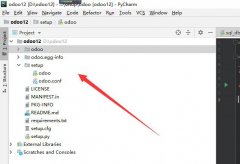 pycharm debug如何使用-pycharm进行debug调试的
pycharm debug如何使用-pycharm进行debug调试的
pycharm中经常使用debug查找问题,有不少新手用户还不知道pychar......
 知云文献翻译软件中翻译文献的方法教程
知云文献翻译软件中翻译文献的方法教程
知云文献翻译是一款非常好用的翻译软件,在其中我们可以轻松......
 Windows10正在获得对其他Microsoft产品更新的
Windows10正在获得对其他Microsoft产品更新的
在Windows10上,Windows Update允许您轻松下载功能更新,每月累积更......
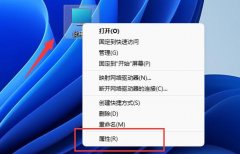
win11中加入了全新的窗口动画,不过有的朋友不知道win11窗口动画效果怎么设置,其实只需要打开高级系统设置就可以了。...
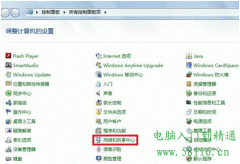
电脑在日常使用过程中,有可能在连接有线网络的同时也处于无线网络的环境中,这个时候就涉及到网络优先级连接的问题。我们该如何设置才可以让电脑优先选择我们想要的网络呢?...

在我们升级更新使用win10操作系统的时候,对于微软公司最新更新的win102004版本,相信很多小伙伴都一直在关注它的功能更新。那么对于win102004版本更新的gpu加速是什么,小编觉得这个功能主要...
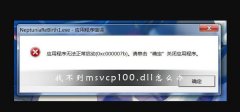
msvcp100.dll文件是运行许多程序的重要软件!如果msvcp100.dll文件出现了丢失或者找不到的情况那么将会有很多的程序无法进行运行!今天小编就为大家带来了msvcp100.dll文件丢失修复方法!一起来看...
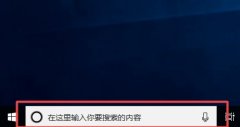
win10已经是我们平时使用最广泛的系统版本了。但是它还是存在一些小问题让我们使用起来不习惯,例如它的搜索栏功能。虽然能够带给我们一些便捷,但是也会让我们感到不舒服,下面小编就...
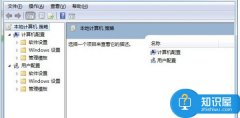
怎样防止别人用U盘拷贝我的文件 禁止u盘拷贝文件设置方法图文详细教程...

当我们尝试在win11中打开软件或者安装win11的时候,可能会遇到提示此应用无法在你的电脑上运行的问题,这时候可以尝试修改兼容性的方法来解决。...
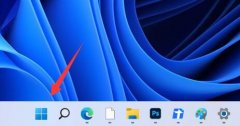
我们可以通过蓝牙连接耳机、音响、键盘、鼠标等设备,但是有的朋友不知道win11蓝牙怎么打开,其实打开蓝牙设置即可。...

很多小伙伴在使用电脑的时候遇见某个软件卡住。电脑动不了的情况,这个时候就需要调出任务管理器来结束这个进程,但是发现任务管理器无法打开,这是怎么一回事呢?可能是你的文件丢失...

许多小伙伴在准备安装win10操作系统之前想要了解一下安装windows10需要多大内存,win10系统大小是多少。那么据小编所知32位的win10系统大约占16G内存,64位的操作系统大约要占20G内存容量。具体...
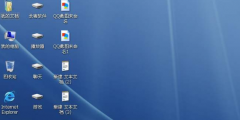
最近很多小伙伴问分辨率是不是越高越好,其实不然,分辨率高并不代表图像越清晰,这和屏幕有很大关系,屏幕材质好画质才会越清晰。今天给大家介绍一下分辨率高低的区别介绍,具体的一...
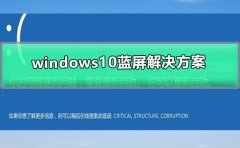
win10系统是一款被大多数人使用的系统,在一些高频的使用过程中用户们会遇到各种不同的问题!其中最让人烦恼的可能就是蓝屏了!今天小编就为大家带来了win10蓝屏的处理方案图文教程让我...

用户在使用xbox商店的时候,发现自己买错了游戏,但如今Xbox推出了退款功能,那么xbox商店如何退款呢?接下来让我们一起看看xbox商店退款教程吧!...
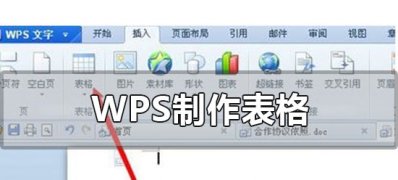
一般操作Windows系统在使用日常的办公软件WPS时,可能是刚刚接触这类软件还不知道它的表格具体是怎么制作的。其实...

当我们更新了win10操作系统之后,如果想使用IE浏览器,小编觉得可以尝试在开始中进行搜索打开,找到图标之后选择新建快捷方式到桌面,这样就可以在以后方便的使用IE浏览器了。具体内容就...